Μετατρέψτε, επεξεργαστείτε και συμπιέστε βίντεο/ήχους σε 1000+ μορφές με υψηλή ποιότητα.
7 εύκολοι τρόποι για να συμπιέσετε ένα βίντεο στο iPhone σας 17/16/15/14 κ.λπ.
Τα iPhone προσφέρουν εγγραφή βίντεο υψηλής ποιότητας, αλλά αυτό συχνά έχει ως αποτέλεσμα μεγάλα μεγέθη αρχείων που καταλαμβάνουν πολύ χώρο αποθήκευσης ή είναι δύσκολο να τα μοιραστείτε. Επομένως, ίσως θελήσετε να συμπιέσετε το μέγεθος βίντεο στο iPhone. Υπάρχουν όμως πολλές εφαρμογές συμπίεσης στο App Store, πώς να επιλέξετε την αποτελεσματική και απλή; Συνεχίστε να διαβάζετε για να μάθετε τα ακριβή βήματα και τον καλύτερο τρόπο συμπίεσης των βίντεο του iPhone σας.
Λίστα οδηγών
Τρόπος 1: Χρήση συντομεύσεων iPhone για συμπίεση βίντεο [Περίπλοκο] Τρόπος 2: Απλή συμπίεση βίντεο με το iMovie [Περιορισμένη ανάλυση] Τρόπος 3: Συμπίεση βίντεο – Προσαρμόσιμη συμπίεση βίντεο Τρόπος 4: Μετατροπέας πολυμέσων - Δωρεάν και ευέλικτη συμπίεση βίντεο Τρόπος 5: Βολικός Online Μετατροπέας Clideo με Σταθερή Αναλογία Τρόπος 6: Συμπιεστής βίντεο με υποστήριξη μετατροπής παρτίδας - FreeConverter Τρόπος 7: Επαγγελματικό και υψηλής ταχύτητας εργαλείο συμπίεσηςΤρόπος 1: Χρήση συντομεύσεων iPhone για συμπίεση βίντεο [Περίπλοκο]
Οι Συντομεύσεις είναι μια ενσωματωμένη εφαρμογή στο iPhone, με λίγα μόνο κλικ μπορείτε να συμπιέσετε ένα βίντεο. Είναι δωρεάν, αλλά η Apple δεν διαθέτει ενσωματωμένη συντόμευση συμπίεσης βίντεο, επομένως θα πρέπει να δημιουργήσετε μία χρησιμοποιώντας την εφαρμογή Συντομεύσεις του iPhone. Θυμηθείτε να ακολουθήσετε τις απαιτήσεις εγκατάστασης βήμα προς βήμα. Εάν ρυθμίσετε ένα βήμα λιγότερο, οι εντολές συντόμευσης θα μην λειτουργούν.
- Πλεονεκτήματα
- Το σύστημα είναι αυτόνομο, ασφαλές και χωρίς διαφημίσεις.
- Συμπιέστε βίντεο iPhone με ένα κλικ αφού το ρυθμίσετε για πρώτη φορά.
- Μειονεκτήματα
- Η πρώτη ρύθμιση είναι εξαιρετικά περίπλοκη.
- Μόλις λείπει ή γίνει λάθος ένα βήμα, δεν θα επιτευχθεί επιτυχής συμπίεση.
- Έχουν μόνο μια βασική λειτουργία συμπίεσης και το ακριβές μέγεθος δεν είναι ορατό κατά τη μετατροπή.
Βήμα 1Πατήστε το αναπτυσσόμενο μενού δίπλα στην ετικέτα "Νέα συντόμευση" στο επάνω κέντρο της οθόνης, επιλέξτε "Μετονομασία" και εισαγάγετε ένα απλό όνομα, όπως "Συμπιεσμένο βίντεο" για εύκολη αναγνώριση.
Βήμα 2Πατήστε το κουμπί "Προσθήκη ενέργειας", αναζητήστε και επιλέξτε την εντολή για συμπίεση βίντεο στο iPhone και διαμορφώστε την ανάλογα με τις ανάγκες σας.
Βήμα 3Ανοίξτε την εφαρμογή Φωτογραφίες και βρείτε το βίντεο iPhone που θέλετε να συμπιέσετε. Πατήστε το κουμπί "Κοινή χρήση" και, στη συνέχεια, επιλέξτε "Συμπίεση βίντεο" για να ξεκινήσετε τη διαδικασία συμπίεσης.
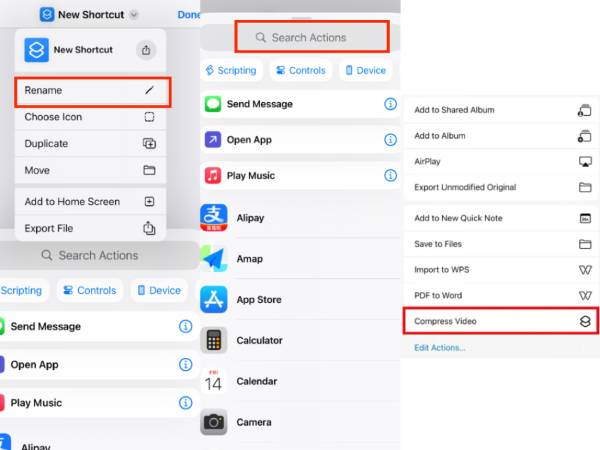
Τρόπος 2: Απλή συμπίεση βίντεο με το iMovie [Περιορισμένη ανάλυση]
Μια άλλη επίσημη εφαρμογή της Apple που μπορείτε να χρησιμοποιήσετε για τη συμπίεση βίντεο στο iPhone είναι το iMovie. Παρόλο που έχει σχεδιαστεί κυρίως για επεξεργασία βίντεο και όχι για συμπίεση, σας επιτρέπει να μειώσετε το μέγεθος του αρχείου βίντεο μειώνοντας την ανάλυση. Η διαδικασία είναι απλή, καθιστώντας την μια βολική επιλογή για βασικές ανάγκες συμπίεσης βίντεο iPhone. Ωστόσο, προσφέρει μόνο τρεις επιλογές ανάλυσης, κάτι που μπορεί να περιορίσει την ευελιξία για ορισμένους χρήστες.
- Πλεονεκτήματα
- Μια επίσημη εφαρμογή της Apple, η οποία είναι άκρως συμβατή με το iPhone.
- Μειώστε το μέγεθος του αρχείου βίντεο διατηρώντας παράλληλα καλή ποιότητα.
- Χωρίστε μεγάλα βίντεο σε πολλά κλιπ ή ουσιαστικά επεξεργαστείτε βίντεο.
- Μειονεκτήματα
- Έχει μόνο σταθερές αναλύσεις για να διαλέξετε.
- Το ακριβές μέγεθος του αρχείου μετά τη συμπίεση δεν είναι ορατό κατά τη μετατροπή.
- Δεν υπάρχουν ρυθμίσεις εκτός της συμπίεσης, όπως το bitrate.
Βήμα 1Εκκινήστε το iMovie και κάντε κλικ στην επιλογή "Έναρξη νέου έργου" στο κάτω μέρος της οθόνης. Στη συνέχεια, επιλέξτε "Magic Movie" από το αναδυόμενο παράθυρο που εμφανίζεται.
Βήμα 2Επιλέξτε το βίντεο iPhone που θέλετε να συμπιέσετε και κάντε κλικ στην επιλογή "Δημιουργία μαγικής ταινίας" στο κάτω μέρος της οθόνης. Σε αυτό το στάδιο, μπορείτε να κάνετε οποιεσδήποτε άλλες επεξεργασίες στο βίντεο και, στη συνέχεια, να κάνετε κλικ στην επιλογή "Τέλος" στην επάνω αριστερή γωνία.
Βήμα 3Πατήστε "Επιλογές" για να επιλέξετε την επιθυμητή ανάλυση, συνήθως 360p, 540p ή 720p. Οι χαμηλότερες αναλύσεις έχουν ως αποτέλεσμα μικρότερα μεγέθη αρχείων. Στη συνέχεια, πατήστε "Τέλος" για να αποθηκεύσετε το συμπιεσμένο βίντεο στο iPhone σας ή να το μοιραστείτε απευθείας με τον παραλήπτη.
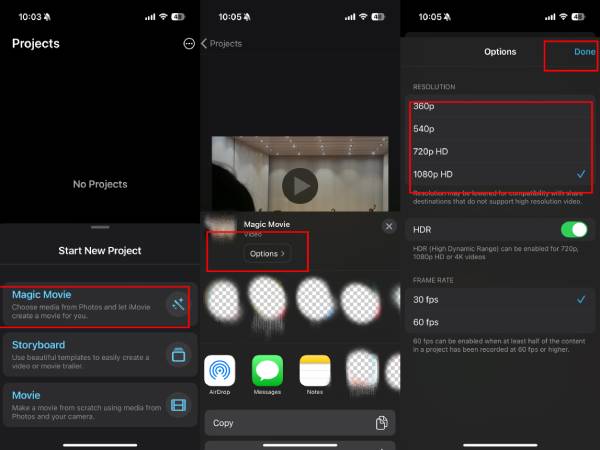
Τρόπος 3: Συμπίεση βίντεο – Προσαρμόσιμη συμπίεση βίντεο
Το Video Compress είναι μια εφαρμογή για εύκολη συμπίεση βίντεο στο iPhone16/15/14 κ.λπ. Μπορείτε να επιλέξετε ελεύθερα το μέγεθος του συμπιεσμένου αρχείου προσαρμόζοντας την αναλογία και αποθηκεύοντάς το στον φάκελο iPhone Photos. Μπορείτε να δείτε το bitrate πριν και μετά τη ρύθμιση κάτω από το αρχείο. Υποστηρίζει εύκολη κοινή χρήση μέσω μηνυμάτων, email ή άλλων εφαρμογών. Το εύχρηστο περιβάλλον χρήστη διευκολύνει τη συμπίεση αρχείων βίντεο iPhone υψηλής ποιότητας, μεγέθους gigabyte, σε μικρότερα. Αλλά έχει πολλές αναδυόμενες διαφημίσεις πριν αποθηκεύσετε το συμπιεσμένο βίντεο iPhone.
- Πλεονεκτήματα
- Τα βήματα συμπίεσης βίντεο είναι πολύ απλά και εύκολα κατανοητά.
- Μπορείτε να επιλέξετε τη συμπιεσμένη μορφή στις ρυθμίσεις της αρχικής σελίδας.
- Μειονεκτήματα
- Τόσες πολλές αναδυόμενες διαφημίσεις που η εμπειρία χρήσης είναι κακή.
- Υπάρχει μόνο μία αναλογία συμπίεσης και δεν υπάρχει τρόπος να ρυθμιστεί ο συγκεκριμένος ρυθμός μετάδοσης καρέ-καρέ.
Βήμα 1Ανοίξτε την επιλογή "Συμπίεση βίντεο" και κάντε κλικ στο πορτοκαλί κουμπί "Προσθήκη" για να επιλέξετε το βίντεό σας. Μπορείτε συμπίεση βίντεο για email ή διχόνοια τώρα.
Βήμα 2Σύρετε το ρυθμιστικό για την αναλογία συμπίεσης για να επιλέξετε το μέγεθος αρχείου που χρειάζεστε, ενώ μπορείτε να εξισορροπήσετε την ευκρίνεια και την αναλογία συμπίεσης ανάλογα με το bitrate. Στη συνέχεια, κάντε κλικ στην αποθήκευση στη δεξιά γωνία.
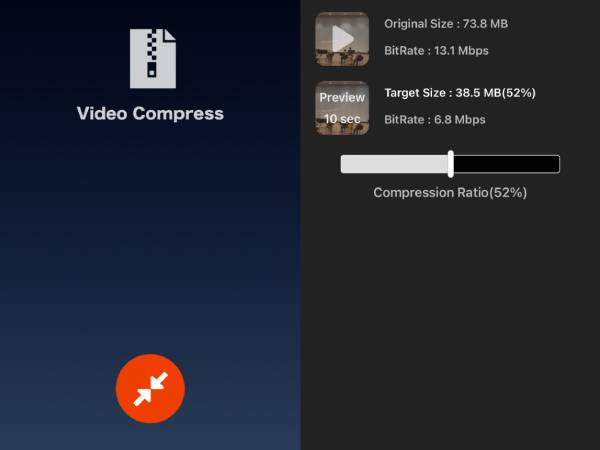
Τρόπος 4: Μετατροπέας πολυμέσων - Δωρεάν και ευέλικτη συμπίεση βίντεο
Αν το βίντεο του iPhone σας προέρχεται από άλλες εφαρμογές ή από Windows, μπορείτε να δοκιμάσετε το Media Converter. Στη διεπαφή συμπίεσης μπορείτε ελεύθερα να προσαρμόσετε την ανάλυση του συμπιεσμένου βίντεο iPhone και να επιλέξετε το τμήμα του βίντεο. Μπορείτε ακόμη και να προσαρμόσετε τη μορφή εξόδου και τον κωδικοποιητή για να συμπιέσετε περαιτέρω το μέγεθος του βίντεο iPhone.
- Πλεονεκτήματα
- Υποστήριξη συμπίεσης πολλαπλών βίντεο ταυτόχρονα για εξοικονόμηση χρόνου.
- Με την υποστήριξη περισσότερων καναλιών εισαγωγής, εξοικονομείται χρόνος για εξοικονόμηση.
- Με τις ρυθμίσεις κωδικοποιητή και μορφής εξόδου, μπορείτε να προσαρμόσετε τον ρυθμό καρέ και τον ρυθμό μετάδοσης bit.
- Μειονεκτήματα
- Για την υψηλή ανάλυση και τους ρυθμούς καρέ απαιτείται συνδρομή.
- Η ταχύτητα συμπίεσης είναι σχετικά αργή.
- Οι αναδυόμενες διαφημίσεις θα εμφανίζονται ξαφνικά σε ακανόνιστα χρονικά διαστήματα.
Βήμα 1Στη διεπαφή της εφαρμογής, επιλέξτε "Συμπίεση βίντεο". Μπορείτε να δείτε το αρχικό και το εκτιμώμενο μέγεθος αρχείου μετά τη συμπίεση στην κάτω αριστερή και δεξιά γωνία του βίντεο.
Βήμα 2Ορίστε τους ρυθμούς μετάδοσης bit τόσο για τον ήχο όσο και για το βίντεο, επιλέξτε την επιθυμητή ανάλυση και καθορίστε το μέγεθος-στόχο για το συμπιεσμένο αρχείο.
Βήμα 3Κάντε κλικ στην επιλογή "Έναρξη" για να ξεκινήσετε και, στη συνέχεια, εντοπίστε το συμπιεσμένο βίντεο iPhone στην καρτέλα "Η Δημιουργία μου".
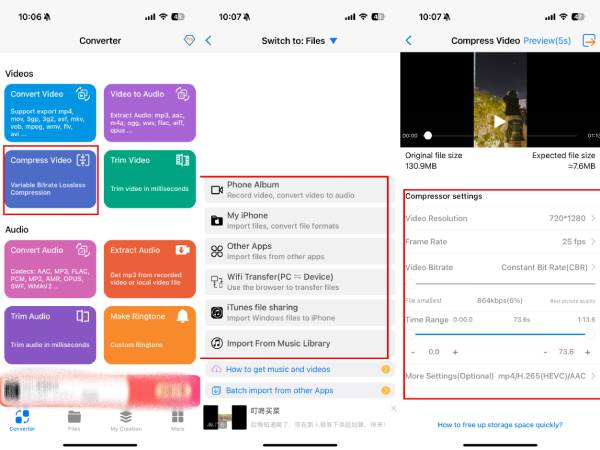
Τρόπος 5: Βολικός Online Μετατροπέας Clideo με Σταθερή Αναλογία
Ένας διαδικτυακός συμπιεστής είναι επίσης μια βολική επιλογή. Όταν χρειάζεται μόνο να συμπιέσετε βίντεο iPhone σε μικρότερα μεγέθη, μπορείτε να δοκιμάσετε το Clideo. Έχει μια απλή διεπαφή στη χρήση, χωρίς να χρειάζεται να δημιουργήσετε λογαριασμό ή να κατεβάσετε μια εφαρμογή. Η ταχύτητα συμπίεσης είναι επίσης περιορισμένη. Μπορείτε να επιλέξετε βίντεο από το άλμπουμ του τηλεφώνου σας, το Google Drive ή άμεση εγγραφή βίντεο.
- Πλεονεκτήματα
- Βολικό στη χρήση χωρίς λήψη ή εγγραφή.
- Οι λειτουργίες του είναι απλές και εύκολα κατανοητές.
- Μειονεκτήματα
- Περιορίζεται στη μορφή της εισόδου και ορισμένες μορφές ενδέχεται να χρειάζονται μετατροπή.
- Δεν μπορώ να επιλέξω συγκεκριμένη αναλογία συμπίεσης και μόνο τρεις ενδιάμεσες αναλογίες.
- Το μέγιστο μέγεθος βίντεο για iPhone είναι 500MB.
- Σχετικά αργή φόρτωση βίντεο HD.
Βήμα 1Ανοίξτε τη διεπαφή του Clideo και κάντε κλικ στην επιλογή "Επιλογή αρχείου" και επιλέξτε το συμπιεσμένο μέγεθος, όπως βασικό, ισχυρό και εξαιρετικό.
Βήμα 2Κάντε κλικ στο "Συμπίεση" και περιμένετε το αποτέλεσμα. Αφού ολοκληρωθεί η συμπίεση του βίντεο στο iPhone, μπορείτε να κάνετε κλικ στο μπλε κουμπί για να αφαιρέσετε το υδατογράφημα. Στη συνέχεια, μην ξεχάσετε να κάνετε κλικ στο "Λήψη" για να αποθηκεύσετε το βίντεο.
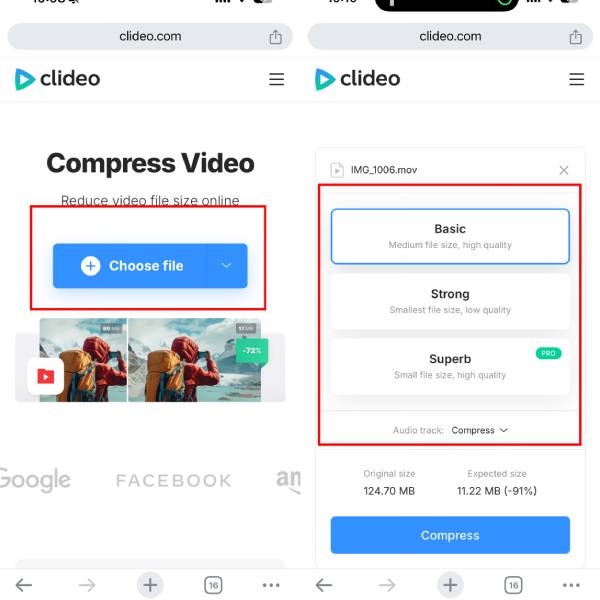
Τρόπος 6: Συμπιεστής βίντεο με υποστήριξη μετατροπής παρτίδας - FreeConverter
Το FreeConvert είναι μια άλλη καλή επιλογή για έναν online συμπιεστή βίντεο για iPhone. Σας επιτρέπει να συμπιέσετε βίντεο μεγέθους έως και 1GB. Υποστηρίζει επίσης μαζική συμπίεση, η οποία είναι βολική για χρήστες που χρειάζονται να συμπιέσουν πολλά βίντεο ταυτόχρονα. Ο ιστότοπος παρέχει σαφείς οδηγίες, εξασφαλίζοντας μια ομαλή εμπειρία για αρχάριους. Πριν από τη συμπίεση, οι χρήστες μπορούν να επιλέξουν την προτιμώμενη μορφή βίντεο και το εργαλείο προσφέρει προηγμένες ρυθμίσεις, όπως επιλογές για την προσαρμογή του κωδικοποιητή βίντεο και της μεθόδου συμπίεσης.
- Πλεονεκτήματα
- Μπορεί να κάνει μαζική συμπίεση για εξοικονόμηση περισσότερου χρόνου.
- Η ταχύτητα συμπίεσης είναι γρήγορη.
- Κάθε ρύθμιση βίντεο έχει έναν αντίστοιχο οδηγό κάτω από τη λειτουργία, διευκολύνοντας την κατανόηση του τρόπου χρήσης της.
- Μειονεκτήματα
- Η συμπίεση του αρχείου είναι αναλογική και το τελικό μέγεθος υπολογίζεται επίσης ως ποσοστό, το οποίο δεν είναι αρκετά ακριβές.
- Δεν υπάρχουν ρυθμίσεις ρυθμού καρέ ή ανάλυσης.
- Τα αρχεία βίντεο HD φορτώνουν και συμπιέζονται αργά.
Βήμα 1Στην επίσημη ιστοσελίδα του FreeConvert, κάντε κλικ στην επιλογή "Επιλογή αρχείων" και επιλέξτε ένα ή περισσότερα βίντεο iPhone από τη Βιβλιοθήκη φωτογραφιών ή με άλλους τρόπους.
Βήμα 2Αφού ολοκληρωθεί η μεταφόρτωση, κάντε κλικ στις "Επιλογές για προχωρημένους" για να προσαρμόσετε τη μέθοδο συμπίεσης, το μέγεθος στόχου και τον κωδικοποιητή βίντεο. Στη συνέχεια, κάντε κλικ στην επιλογή "Εφαρμογή ρυθμίσεων" για να τις αποθηκεύσετε. Όταν ολοκληρωθούν όλες οι ρυθμίσεις, κάντε κλικ στην επιλογή "Συμπίεση τώρα!" για να συμπιέσετε το βίντεο του iPhone σας.
Αν χρειάζεται να προσθέσετε υπότιτλους, μπορείτε να κάνετε κύλιση προς τα κάτω στο κάτω μέρος του παραθύρου ρυθμίσεων για να προσθέσετε αρχεία υπότιτλων.
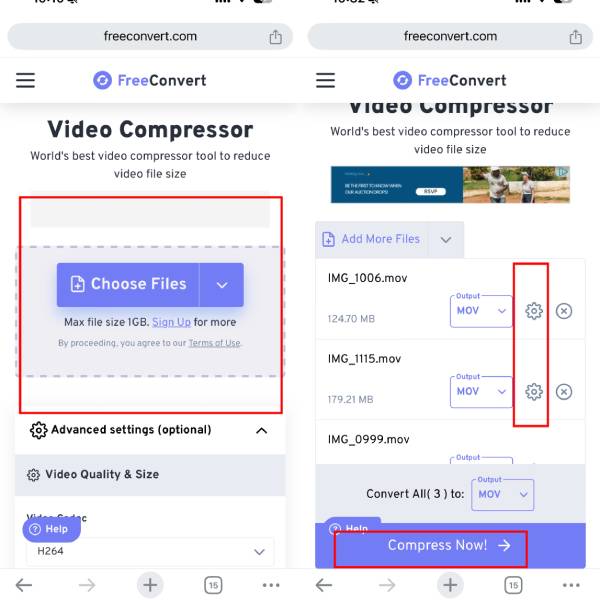
Τρόπος 7: Επαγγελματικό και υψηλής ταχύτητας εργαλείο συμπίεσης
Αυτοί είναι οι πιο συνηθισμένοι τρόποι συμπίεσης βίντεο στο iPhone. Ωστόσο, μερικές φορές μπορεί να μην είναι σε θέση να καλύψουν τις πιο λεπτομερείς και προσαρμοσμένες ανάγκες συμπίεσης, όπως γρήγορη και υψηλής ποιότητας συμπίεση κ.ο.κ. Προς το παρόν, μπορείτε να δοκιμάσετε 4 Easysoft Total Video Converter για να απολαύσετε πιο ισχυρή και ταχύτερη συμπίεση βίντεο iPhone. Αυτό επαγγελματικός συμπιεστής βίντεο θα βρει την καταλληλότερη ισορροπία μεταξύ ποιότητας εικόνας και μεγέθους αρχείου.

Υποστήριξη 1000+ μορφών βίντεο για συμπίεση. Επιτρέπει στους χρήστες να παραλείψουν το βήμα της μετατροπής.
Παρέχετε προκαθορισμένες επιλογές για να επιλέξετε τις σωστές ρυθμίσεις συμπίεσης ανάλογα με τη συσκευή σας.
Η ταχύτητα συμπίεσης βίντεο είναι υψηλή και η ποιότητα εικόνας αποκαθίσταται εντός του επιτρεπόμενου εύρους.
Προσαρμόσιμες παράμετροι συμπίεσης όπως ανάλυση, ρυθμός μετάδοσης bit και ρυθμός καρέ.
100% Secure
100% Secure
Βήμα 1Ανοίξτε το Total Video Converter, κάντε κλικ στην επιλογή "Εργαλειοθήκη" και βρείτε την επιλογή "Συμπίεση βίντεο". Στη συνέχεια, προσθέστε τα αρχεία βίντεο του iPhone σας.
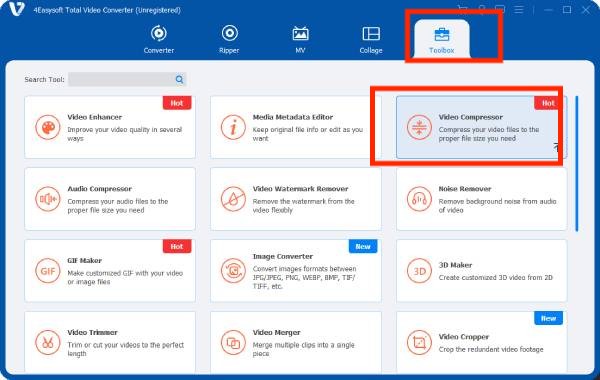
Βήμα 2Επιλέξτε την επιθυμητή μορφή αρχείου, ρυθμό μετάδοσης bit και ανάλυση. Στη συνέχεια, σύρετε την πορτοκαλί γραμμή ρύθμισης στα δεξιά για να επιλέξετε το μέγεθος αρχείου που χρειάζεστε ή μπορείτε να εισαγάγετε συγκεκριμένα δεδομένα.
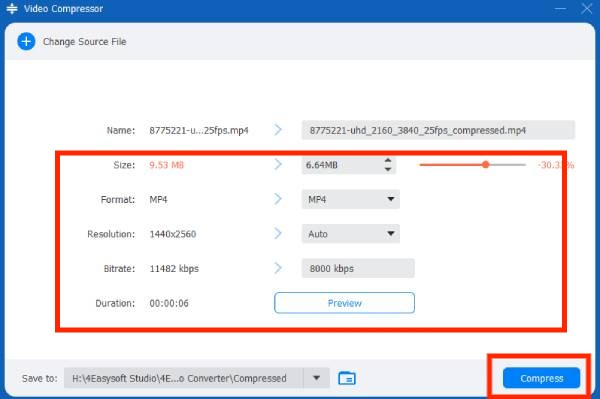
Βήμα 3Μπορείτε να αλλάξετε το όνομα πριν συμπιέσετε το βίντεο iPhone. Στη συνέχεια, κάντε κλικ στην επιλογή "Συμπίεση" για να λάβετε το αποτέλεσμα.
συμπέρασμα
Συμπερασματικά, η συμπίεση ενός βίντεο στο iPhone σας είναι μια απλή διαδικασία με τα κατάλληλα εργαλεία. Είτε προτιμάτε να χρησιμοποιείτε ενσωματωμένες εφαρμογές είτε εφαρμογές τρίτων, κάθε επιλογή προσφέρει μοναδικά χαρακτηριστικά που ταιριάζουν στις ανάγκες συμπίεσης σας. Από αυτές τις μεθόδους, η πιο συνιστώμενη εξακολουθεί να είναι 4 Easysoft Total Video Converter, το οποίο είναι πιο απλό στη λειτουργία και πιο ισχυρό, δεν μπορεί να θυσιάσει την εμπειρία συμπιεσμένης προβολής, κάτι που δεν μπορούν να κάνουν άλλες εφαρμογές! Κατεβάστε το για να ξεκινήσετε τη συμπίεση των βίντεό σας στο iPhone και απολαύστε πιο ομαλή κοινή χρήση και αποθήκευση!
100% Secure
100% Secure



